المقدمة
يصف هذا المستند كيفية تكوين الإصدارين 10.0 و 10.5 من Cisco Unified Contact Center Express (UCCX) لإضافة عمود جهات اتصال الانتظار الجديدة إلى قائمة انتظار خدمة جهات الاتصال الصوتية للمشرف (CSQ) تقرير البيانات المباشرة الموجزة.
المتطلبات الأساسية
المتطلبات
لا توجد متطلبات خاصة لهذا المستند.
المكونات المستخدمة
لتكوين حقل جهات اتصال الانتظار، يجب إستخدام Cisco Finesse Desktop على UCCX الإصدار 10.0 أو 10.5.
تم إنشاء المعلومات الواردة في هذا المستند من الأجهزة الموجودة في بيئة معملية خاصة. بدأت جميع الأجهزة المُستخدمة في هذا المستند بتكوين ممسوح (افتراضي). إذا كانت شبكتك مباشرة، فتأكد من فهمك للتأثير المحتمل لأي أمر.
معلومات أساسية
يتم إستخدام العمود "جهات اتصال الانتظار الجديدة" لعرض جهات الاتصال التي تنتظر في قائمة الانتظار.
ملاحظة: هذا العمود هو إضافة قياسية لتقرير البيانات المباشرة لصوت المشرف الافتراضي CSQ الملخص في Cisco UCCX الإصدار 10.6.
هنا مثال يوضح هذا العمود الإضافي:
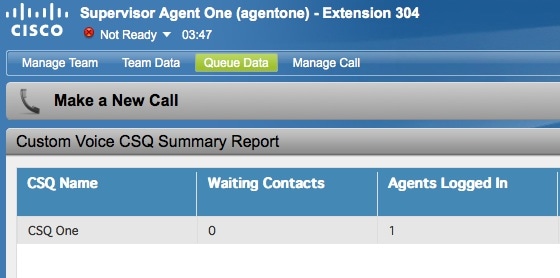
التكوين
أتمت هذا steps in order to شكلت cisco UCCX صيغة 10.0 و 10.5 in order to أضفت الانتظار جهة اتصال عمود إلى المشرف صوت ملخص CSQ ملخص البيانات المباشرة تقرير:
- قم بتسجيل الدخول إلى مركز الذكاء الموحد من Cisco على أنه مسؤول التطبيق الذي تم تعريفه في وقت التثبيت:

- انقر فوق التقارير لتوسيع علامة التبويب التقارير:
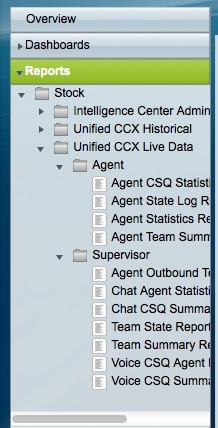
- من علامة التبويب التقارير، انتقل إلى أسهم > بيانات CCX المباشرة الموحدة > مشرف، انقر بزر الماوس الأيمن فوق مجلد المشرف، وانقر فوق إنشاء فئة فرعية:
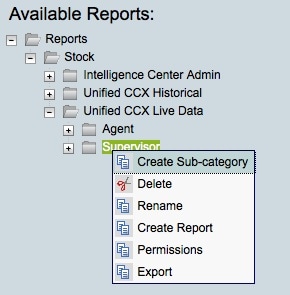
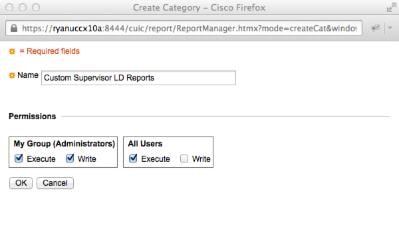
- انتقل إلى الأمان > أذون المستخدم:
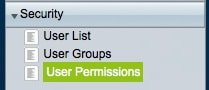
- أختر تقارير من الأذونات ل: القائمة المنسدلة وحدد الفئة الفرعية التي أنشأتها تحت Stock > Unified CCX Live Data > Supervisor في مجلد التقارير الموجود في اللوحة اليسرى:
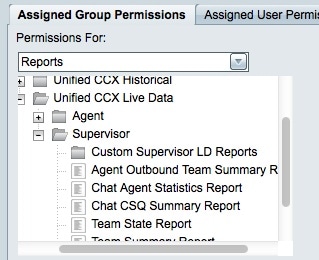
- انقر فوق AllUsers.ReportingUsers في اللوحة اليمنى:

- انقر تعيين الأذونات، حدد خانة الاختيار تنفيذ التي تظهر في النافذة المنبثقة، ثم انقر فوق موافق:
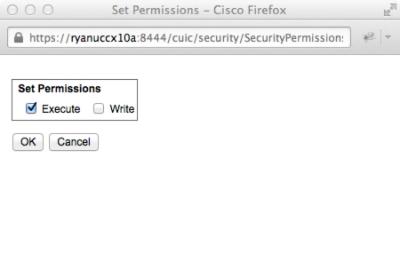
- انقر فوق AllUsers.Supervisor في اللوحة اليمنى، وانقر فوق تعيين الأذونات، وحدد خانة الاختيار Execute التي تظهر في النافذة المنبثقة، ثم انقر فوق OK:
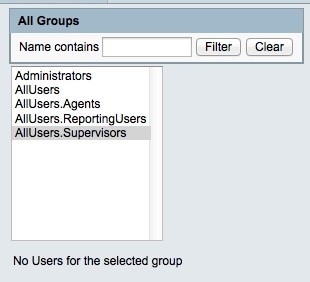
- انتقل إلى التقارير > المخزون > بيانات CCX المباشرة الموحدة > المشرف، وانقر بزر الماوس الأيمن فوق تقرير ملخص CSQ الصوتي، وانقر فوق حفظ باسم لحفظ هذا التقرير في الفئة الفرعية التي قمت بإنشائها:
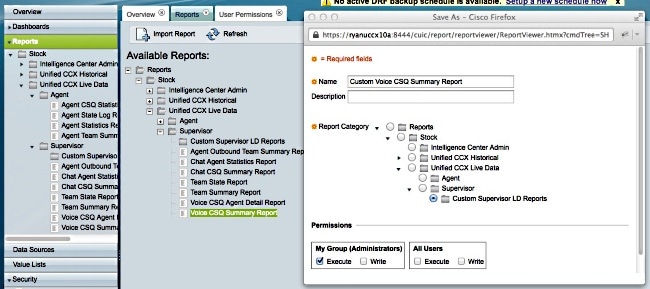
- انقر فوق تحرير طرق العرض في علامة التبويب التي يتم فتحها:
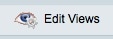
- انقر زر انتقاء اللقطة عندما تفتح التبويب الذي يعرض العروض، ثم انقر تحرير:
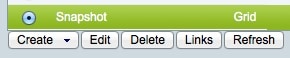
- أختر جهات الاتصال المنتظرة من قائمة الحقول المتاحة، وانقلها إلى قائمة الحقول الحالية. اضبط ترتيبك المرغوب في الشبكة، ثم انقر حفظ:
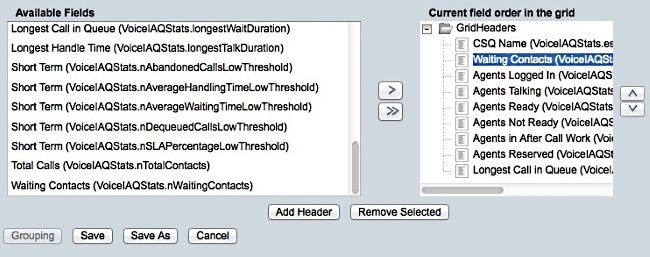
- انتقل إلى الأمان > أذونات المستخدم واختر التقارير من الأذونات ل: القائمة المنسدلة:
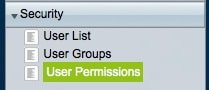
- انتقل إلى التقرير الذي تم إنشاؤه حديثا في الفئة الفرعية التي قمت بإنشائها ضمن Stock > Unified CCX Live Data > Supervisor في اللوحة اليسرى، ثم حدده:
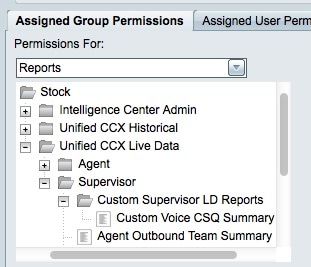
- انقر فوق AllUsers.ReportingUsers في اللوحة اليمنى:
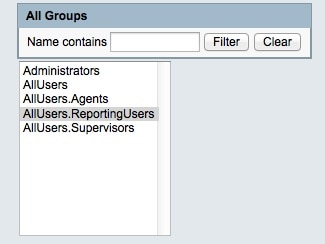
- انقر تعيين الأذونات، حدد خانة الاختيار تنفيذ التي تظهر في النافذة المنبثقة، ثم انقر فوق موافق:
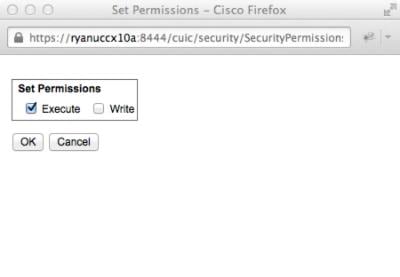
- انقر فوق AllUsers.Supervisor في اللوحة اليمنى، وانقر فوق تعيين الأذونات، وحدد خانة الاختيار Execute التي تظهر في النافذة المنبثقة، ثم انقر فوق OK:
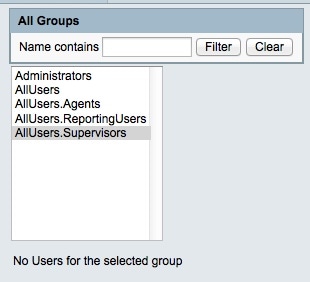
- قم بتصدير التقرير الجديد، واستخرج ملف ZIP، واستخدم محرر نص لفتح ملف XML باسم التقرير.
- البحث عن معرف طريقة العرض الجديدة وتسجيله لطريقة عرض اللقطة. ومن أجل تحقيق ذلك، ابحث عن <name>لقطة</name> في الملف وقم بتسجيل قيمة عقدة <id> تحت العقدة <CuicGrid> المقابلة.
يوضح المثال التالي بيانات XML لعرض اللقطة. في هذه الحالة، تكون القيمة المضغوطة هي معرف العرض الجديد:
-<CuicGrid id="3"><id>3191223510000149000002A20A4E5B35</id><version>3</version>
<parentRpt reference="1" class="CuicReport"/><name>Snapshot</name><description/>
- تسجيل الدخول إلى وحدة تحكم إدارة Cisco Finesse:

- انقر فوق علامة التبويب تخطيط سطح المكتب:
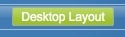
- انقر فوق FindSe Layout XML لعرض تخطيط XML الافتراضي.
- في الأداة الذكية VoiceIAQSts ضمن تخطيط <role>المشرف</role>، استبدل معرف العرض بالمعرف الجديد واحفظ XML.
فيما يلي مثال:
<layout><role>Supervisor</role>
...<id>queueData</id><label>finesse.container.tabs.supervisor.queueDataLabel</label>
<columns><column><gadgets><gadget>https://localhost:8444/cuic/gadget/LiveData/
LiveDataGadget.jsp?gadgetHeight=310&viewId=3191223510000149000002A20A4E5B35&
filterId=VoiceIAQStats.esdName=CL</gadget>
التحقق من الصحة
للتحقق من التكوين الخاص بك، قم بتسجيل الخروج من سطح مكتب Cisco Finesse Supervisor Desktop وتسجيل الدخول مرة أخرى. يجب الآن عرض عمود "جهات اتصال الانتظار" في تقرير ملخص CSQ الصوتي من علامة التبويب بيانات قائمة الانتظار:
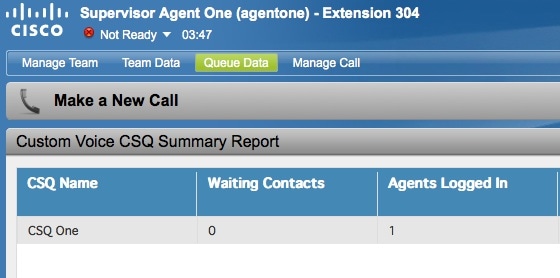
استكشاف الأخطاء وإصلاحها
لا تتوفر حاليًا معلومات محددة لاستكشاف الأخطاء وإصلاحها لهذا التكوين.
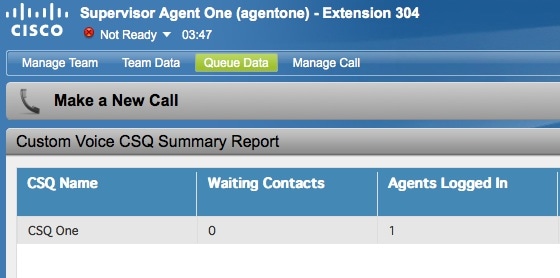

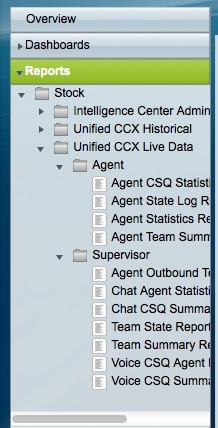
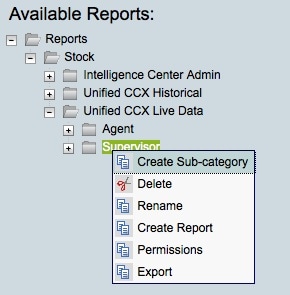
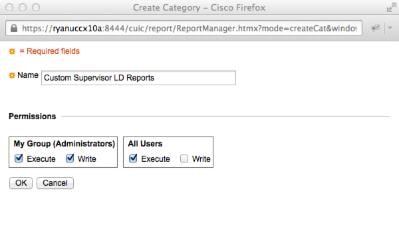
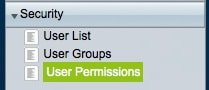
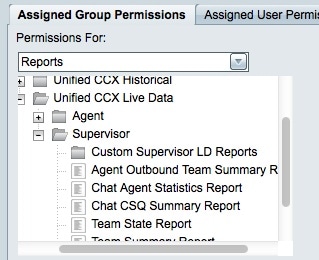

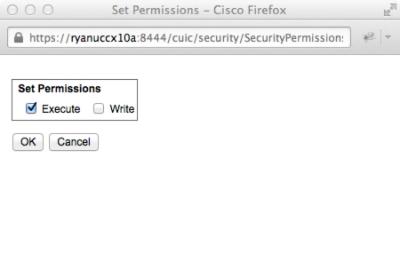
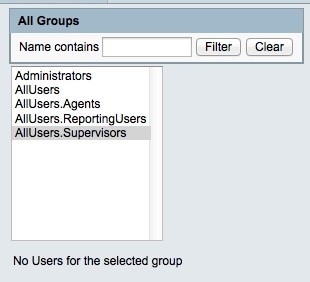
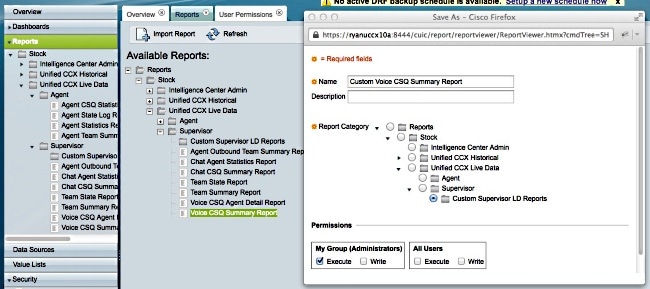
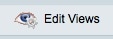
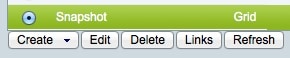
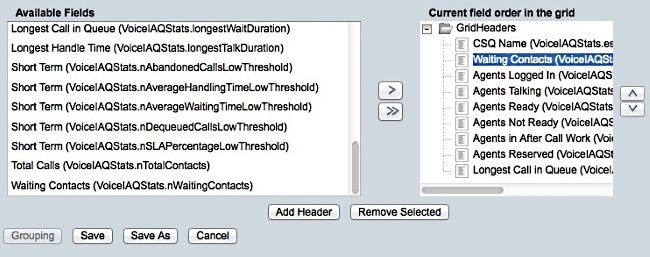
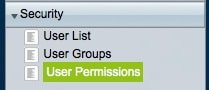
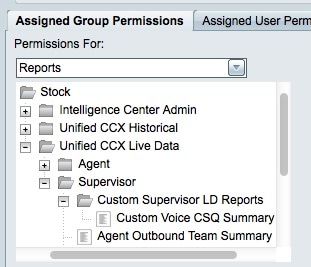
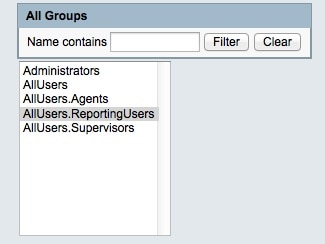
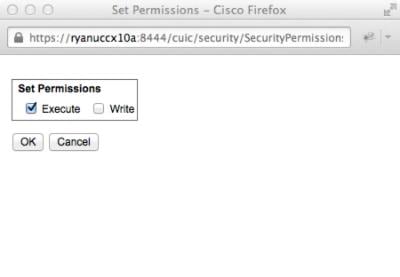
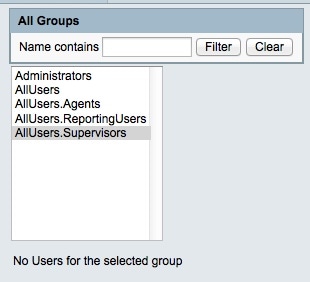

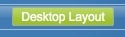
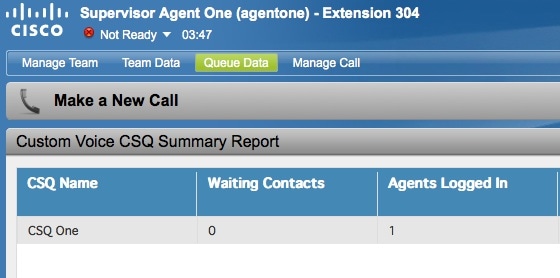
 التعليقات
التعليقات